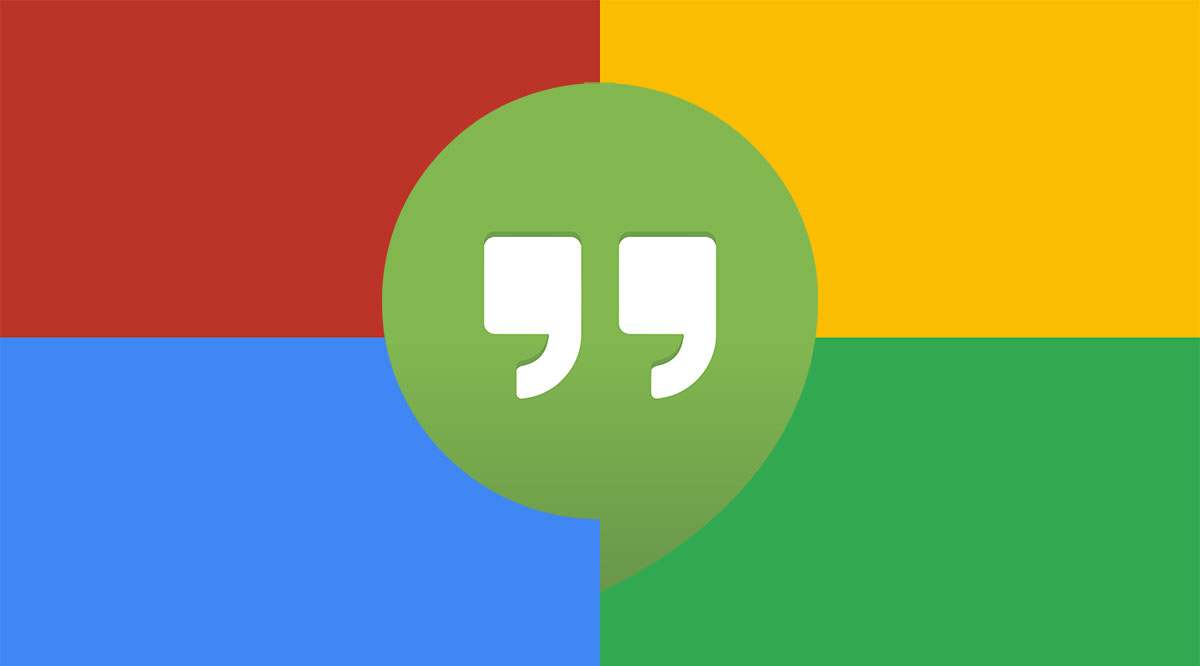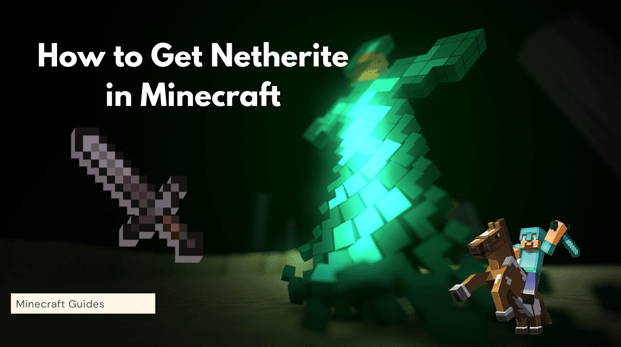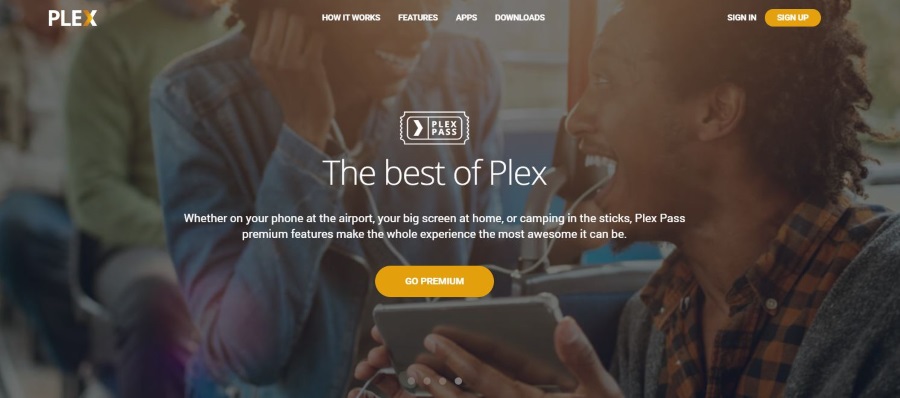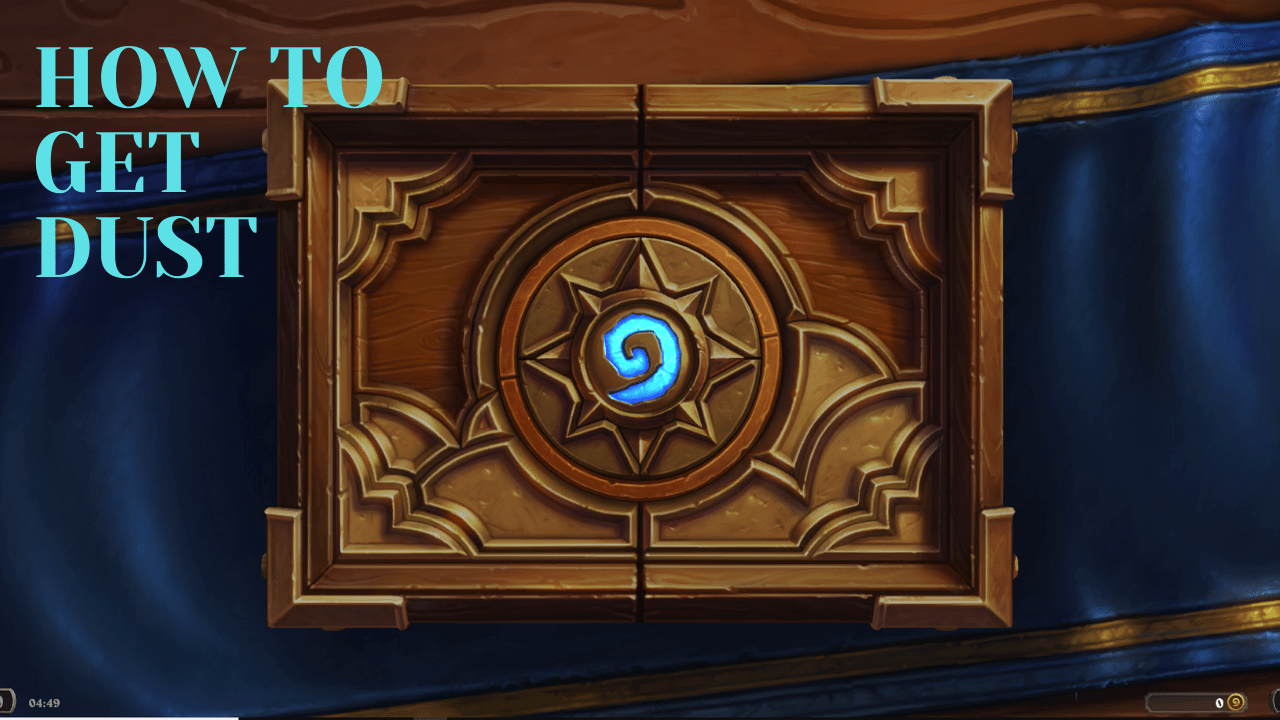Google E-Tablolarda Bir Satır Nasıl Kilitlenir
Google E-Tablolar birçok yönden yararlıdır. Ancak bu, hizmetin zaman zaman korkutucu olamayacağı anlamına gelmez. E-tablolarla çalışırken, filtreler, farklı görünümler, belirli formüller vb. aracılığıyla verileri özelleştirmek ve optimize etmek için yapabileceğiniz çok şey vardır.

Bir Google e-tablosunda yapabileceğiniz iki harika şey vardır. İlk olarak, belirli bilgi parçalarını ekranda kilitli tutun. İkinci olarak, dosyayı başka birine gönderdikten sonra belirli veri kümelerinin düzenlenmesini önleyin. Her iki şeyi de nasıl yapabileceğiniz aşağıda açıklanmıştır.
Bir Satırı veya Sütunu Korumak
Satırları ve sütunları kilitleyerek daha da ileri gitmek mümkündür. Hücreler ile aynı yaklaşımı kullanabilir ve koruma özelliğini kullanabilirsiniz.
Tüm bir satırı veya sütunu seçin.

Veri Sekmesine tıklayın.

Sayfayı ve Aralıkları Koru seçeneğini seçin.

Gerekirse seçimi değiştirin. İzin Ayarla düğmesine tıklayın.

Aralık bölümüne gidin.

Aralığı kimlerin düzenleyebileceğine ilişkin kısıtlamalar uygulayın.
Başka birine editör ayrıcalıkları vermek istemiyorsanız, Sadece Siz seçeneğine tıklayın.

Değişikliklere ve izinlere başvurmak için Bitti düğmesine tıklayın.
Masaüstünde veya Dizüstü Bilgisayarda Bir Satırı Kilitle
Google E-Tablolar uygulamasını başlatın. Kilitlemek istediğiniz satırı seçin. Ardından, şu adımları izleyin:
Üst çubuktaki Görünüm düğmesini tıklayın.

Dondur seçeneğini seçin.

Kaç satır istediğinizi seçin.
Bir sütunu veya birden çok satırı veya sütunu kilitlemek için aynı yöntemi kullanabilirsiniz. Birden çok satırı veya sütunu dondurmak veya kilitlemek için sürükleme seçim aracını kullanabilirsiniz.
Seçimleri dondurmak için Görünüm sekmesine gidin, Dondur menüsünü seçin ve Satır Yok ve Sütun Yok'u seçin.
Hücre Nasıl Kilitlenir
Ayrıca hiçbir verinin yanlışlıkla değiştirilmediğinden emin olmak için e-tablolarınızı daha da özelleştirebilirsiniz. Örneğin, tüm satırlar veya sütunlar yerine tek bir hücreyi veya birden çok hücreyi kilitleyebilirsiniz.
E-tablonuzu açın. Kilitlemek istediğiniz hücreye tıklayın.
Üzerine sağ tıklayın ve Aralığı Koru seçeneğini seçin.

Korumalı Sayfalar ve Aralıklar menüsünden bir açıklama girin.

Gerekirse aralık seçimini değiştirin.

İzinleri Ayarla düğmesine tıklayın.
Şimdi hücre, elektronik tabloda başka hangi değişiklikler yapılırsa yapılsın olduğu gibi kalır. Bu, tarih formüllerini yerinde kilitleyebileceğiniz ve diğer alanları düzenlemek için serbest bırakabileceğiniz için, çıkış sayfaları oluşturduğunuzda çok yararlı olabilir. Ancak, sayfa düzenleyicilerinin izinleri değiştirmeye veya kilitli alanları düzenlemeye devam edebileceğini ve sayfa sahibinin de yapabileceğini unutmayın.
Bir Satırı veya Sütunu Korumak
Satırları ve sütunları kilitleyerek daha da ileri gitmek mümkündür. Hücreler ile aynı yaklaşımı kullanabilir ve koruma özelliğini kullanabilirsiniz.
Tüm bir satırı veya sütunu seçin.
Veri Sekmesine tıklayın.

Sayfayı ve Aralıkları Koru seçeneğini seçin. Gerekirse seçimi değiştirin.
İzin Ayarla düğmesine tıklayın.

Aralık bölümüne gidin.
Aralığı kimlerin düzenleyebileceğine ilişkin kısıtlamalar uygulayın.
Başka birine editör ayrıcalıkları vermek istemiyorsanız, Sadece Siz seçeneğine tıklayın.

Değişikliklere ve izinlere başvurmak için Bitti düğmesine tıklayın.
Donma ve Kilitleme
Bazen bu iki terim birbirine karıştırılmaktadır. Bir satırı veya sütunu dondurmak, seçilen satırları kilitleyen, ancak yalnızca kullanıcı arabirimi perspektifinden bir eylemdir. Bu nedenle, istediğiniz zaman e-tabloda gezinebilirsiniz, ancak bu satırlar her zaman en üstte görünür durumda kalacaktır.
Kilitleme özelliği veya koruma özelliği biraz farklıdır. Bunu bir satıra, sütuna ve hatta tek bir hücreye yapmak, onun düzenlenebilir olmasını engeller. Elbette, hangi izinleri belirlediğinize ve düzenleme ayrıcalıklarını nasıl belirlediğinize bağlı.
Başlıklar, tarihler, saat vb. gibi belirli bilgileri en üstte tutmak istiyorsanız, bir elektronik tablonun belirli bölümlerini dondurmak yararlı olabilir.
Kilitleme, sizin dışınızda herhangi birinin herhangi bir veriyi değiştirmesini önlemeye yardımcı olabilir.
Google E-Tablolarınızı Optimize Etme
Google E-Tablolar, hemen hemen her şeyin derinlemesine özelleştirilmesine izin veren harika bir uygulamadır. Ayrıca, diğer pahalı çalışma sayfası düzenleyicilerine savurganlık yapmak zorunda kalmadan işyerinde elektronik tabloları kullanmanın ucuz bir yoludur. Ayrıca, koruma özelliğini kullanarak, kaydetmeden sonra kimsenin verilerinizle uğraşmamasını da sağlayabilirsiniz.